Ich lese gerne, aber ich bin auch ein Freund von Hörbüchern. Gerade bei langweiligen Hausarbeiten, wie z. B. Wischen, Abwaschen oder ähnlich aufreizenden Arbeiten pumpe ich mir Geschichten über Drachen, Mordopfern und plüschigen Schäfchen mit einem Hang zum Theatralischen stundenlang in den Gehörgang. Und ehe ich mich versehe, ist die Arbeit getan und ich hatte trotzdem eine gute Zeit. Genau aus dem oben genannten Grund besitze ich ein Audible-Abo der ersten Stunde. 2 Hörbücher meiner Wahl pro Monat für 14,95€. Damit bin ich auch sehr glücklich.
Nun kommt es allerdings auch vor, dass ich mir ein Hörbuch von anderen Leuten ausleihe. Dieses kommt dann meistens dezentral per antiquiertem, optischen Datenträger ins Haus. Als iPhone/ iPod-User kann man nun leider mit CDs recht wenig anfangen. Also werden die CDs in MP3s umgewandelt, damit wirklich jeder Player damit umgehen kann. So weit so gut. Wer die tolle Apfelware schon mal mit einem MP3-Hörbuch befüllt hat, der weiß schon, was jetzt kommt. Richtig! Sind die MP3-Dateien erst einmal per iTunes auf den kleinen Apfelknecht gesynct, treiben diese fröhlich ihren Schabernack zwischen den normalen Musikdateien. So lange man brav seine Musik schön geordnet per Wiedergabeliste, Interpret oder Genre hört, ist das auch kein Problem. Wehe dem, der aber über alle Titel shuffelt. Ehe man sich versieht, spielt Linkin Park auf einer Schafweide im Hochland und kämpft mit Drachen, um dann im Vatikan einem Geheimnis auf die Spur zu kommen, welches sie in ein Labyrinth führt. Super!
Um das zu vermeiden, gibt es jedoch unter iTunes Einstellmöglichkeiten. Und wie das funktioniert, möchte ich hier mal in Wort und Bild festhalten. Wir benötigen nur ein schon in einzelne MP3-Dateien gewandeltes Hörbuch und iTunes. Weitere Software ist nicht notwendig.
Im ersten Schritt habe ich über den Menüpunkt Datei –> Ordner zur Mediathek hinzufügen … einen Hörbuchordner mit mehreren MP3-Dateien zu meiner Mediathek hinzugefügt und danach gehaltener [shift]-Taste einen Linksklick auf die erste und die letzte Datei vom Hörbuch ausgeführt, um diese zu markieren.
Danach führt man in dem markierten Bereich einen Rechtsklick aus und wählt im Mausmenü Informationen aus.
Danach öffnet sich folgendes Fenster:
Hier wählt man dann den Reiter Optionen aus und stellt unter Medienart: Hörbuch ein. Ich habe hier noch für Position merken: Ja und für Unterbrechungsfreies Album: Ja ausgewählt. Bevor man jetzt den Dialog mit OK bestätigt, sollte man unbedingt vor den geänderten Einstellungen ein Häkchen setzen, sonst werden die Änderungen nicht übernommen.
Nachdem man das erledigt hat, kann man beruhigt auf OK klicken und die Verarbeitung starten. Nachdem iTunes alle Dateien abgearbeitet hat, verschwindet das eben hinzugefügte Hörbuch aus dem Bereich mit der Musik und man findet es im Bereich Hörbücher wieder.
Damit wäre die meiste Arbeit getan. Jetzt noch auf das Apfelgerät synchronisiert und man findet auch dort die MP3-Dateien unter Hörbücher und nicht zwischen den Musikdateien. Worauf man unbedingt beim Umwandeln von Hörbuch-CDs in MP3-Dateien achten sollte, sind die korrekten Tag-Informationen. Sonst hat man leider das Problem, das die Dateien nicht in der richtigen Reihenfolge gespielt werden. Weiterhin wird jeder einzelne Ordner eines Hörspiels als eigener Ordner auf dem iPhone/ iPod angezeigt. Wenn man also jeder CD einen eigenen Ordner spendiert, dann findet man diesen auch auf dem kleinen, portablen Apfel vor. Wenn man das nicht mag, dann muss man die Dateien alle in einen Ordner speichern, bevor man sie in die Mediathek importiert.
Man kann mit Zusatzsoftware auch aus mehreren MP3-Dateien eine Hörbuchdatei erstellen. Wie das geht und welche Software man dazu benötigt, schreibe ich aber ein anderes Mal.

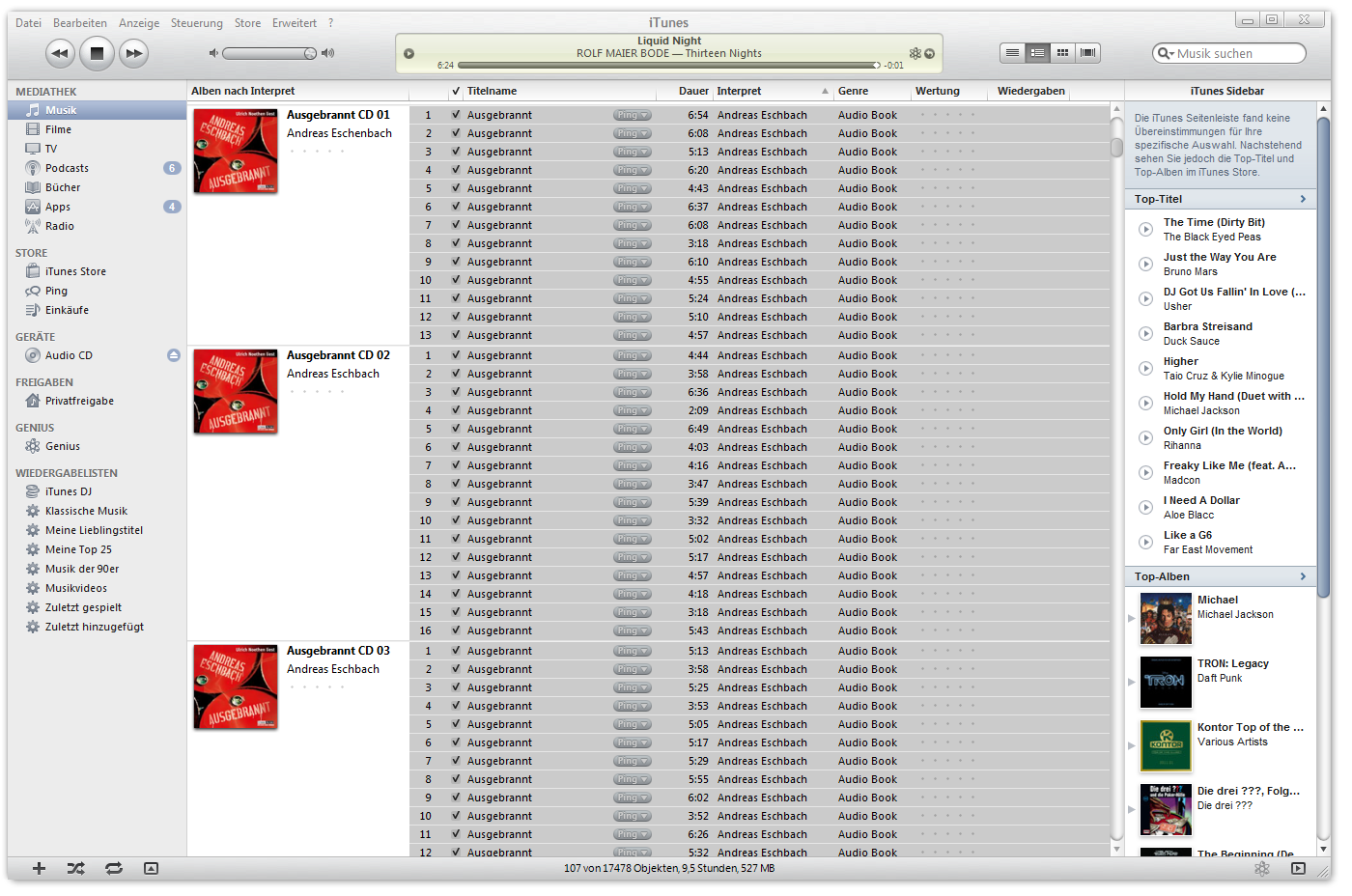
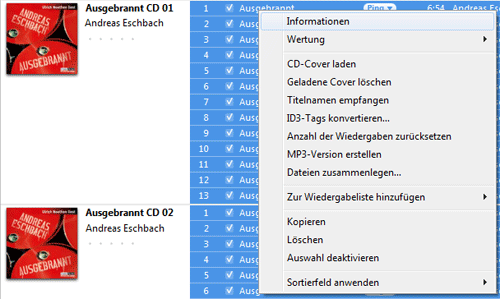
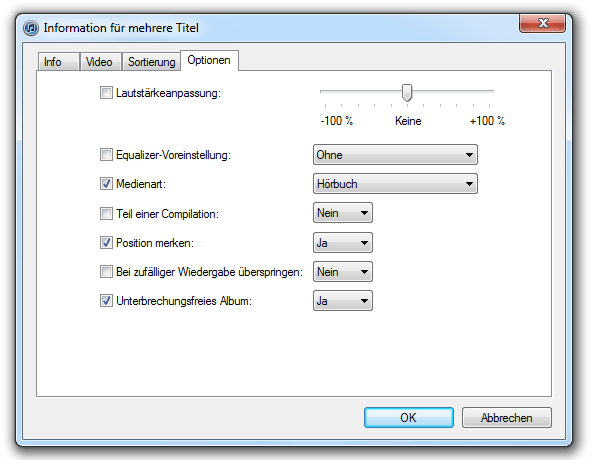
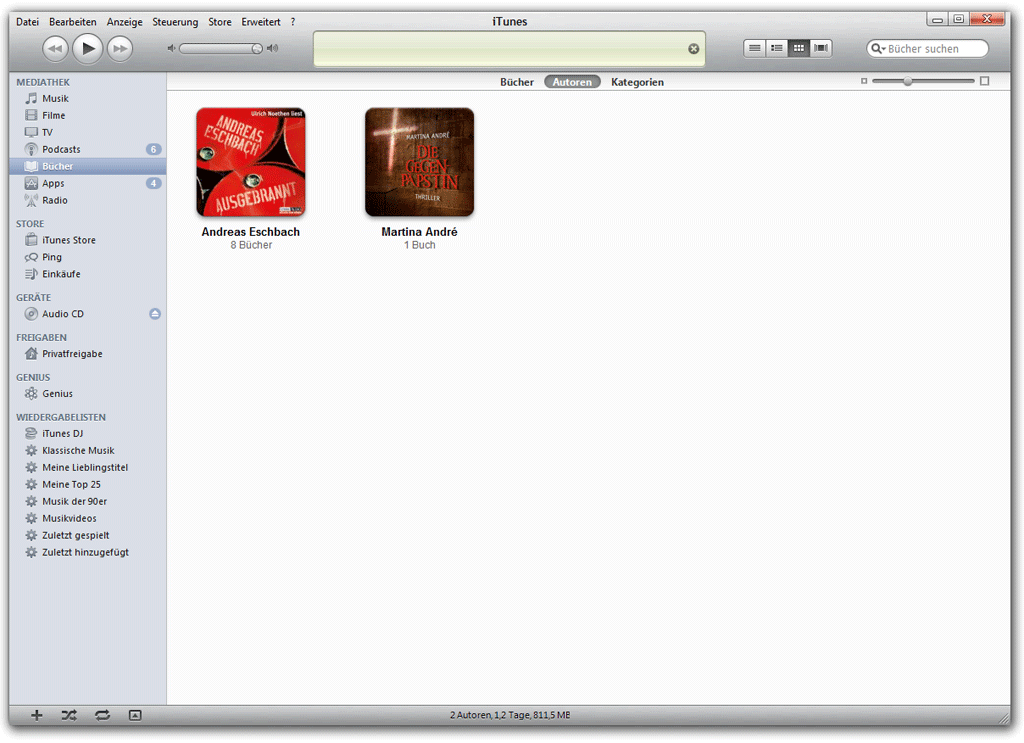
Ui, das werde ich gleich mal austesten.